メタリックな金属文字、金属ボタンの書きかた【inkscape】

こんにちは!
dynaです。
この記事は、 inkscapeを使って、メタリックな文字やボタンを書いた記録です。
詳細をご紹介するのは、金属ボタンの作り方、応用して金属文字です。
イラストレーターの代替品として使えるinkscape。DLはこちらよりできます。
金属文字、ボタンデモ。



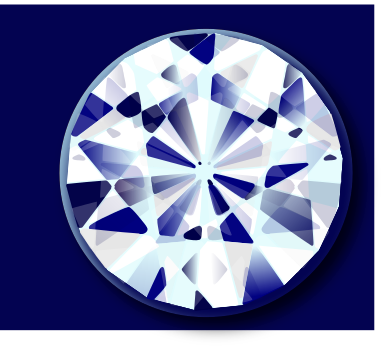
ダイヤはまた別の記事に。
広告
マッドな金属ボタンを書く
こちらのマッドな金属ボタンを書いてみます。

円/弧ツールで丸を書きます。
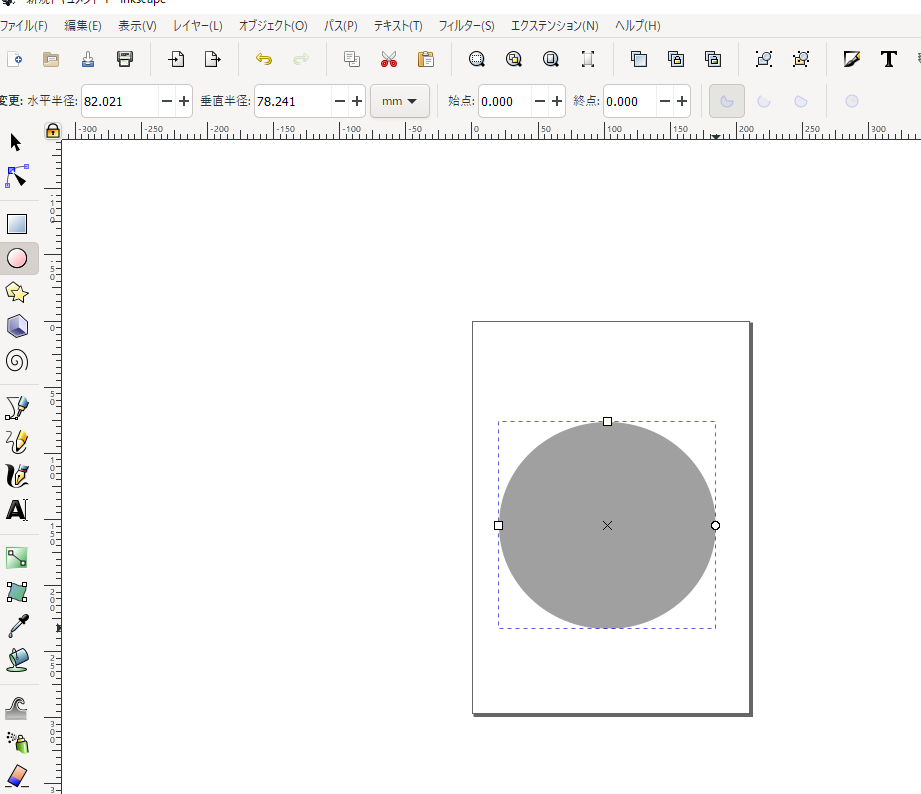
描いた丸の「ストローク(外枠線)」幅を15くらいにします。
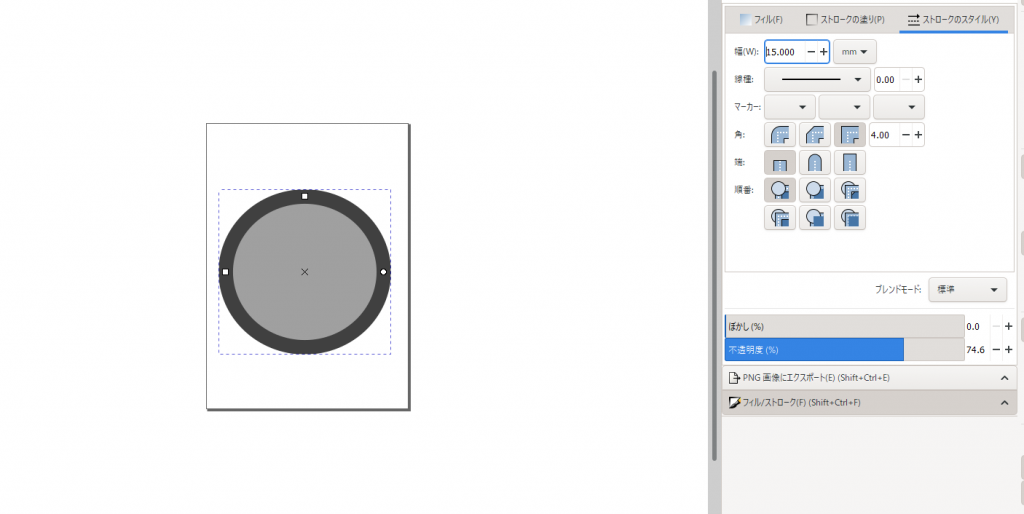
ストローク(外枠線)にグラデーションを付けます。
光が当たる方を明るくします。(画像は初期値ですが、これを操作して左上を明るくします)
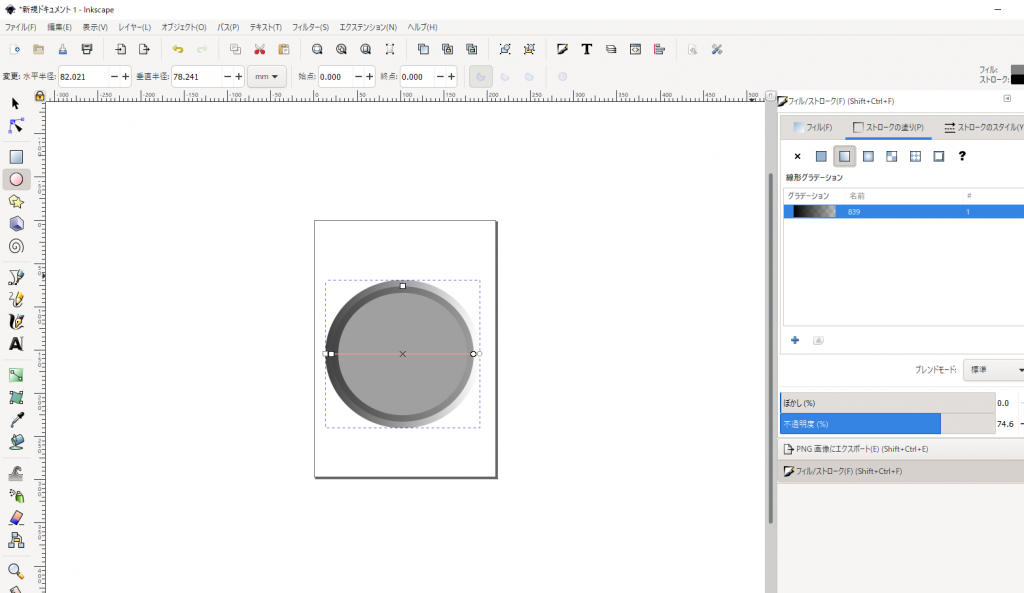
ストロークグラデーションのつけ方
下部、色のパレットを選択すると、「フィル」「ストローク」を選択する部分が出てくるので、そこでグラデーションを選択します。
選択後、オブジェクト上にグラデーションの線が出るので、線上をクリックして各ポイントの「色・透明度」を操作します。
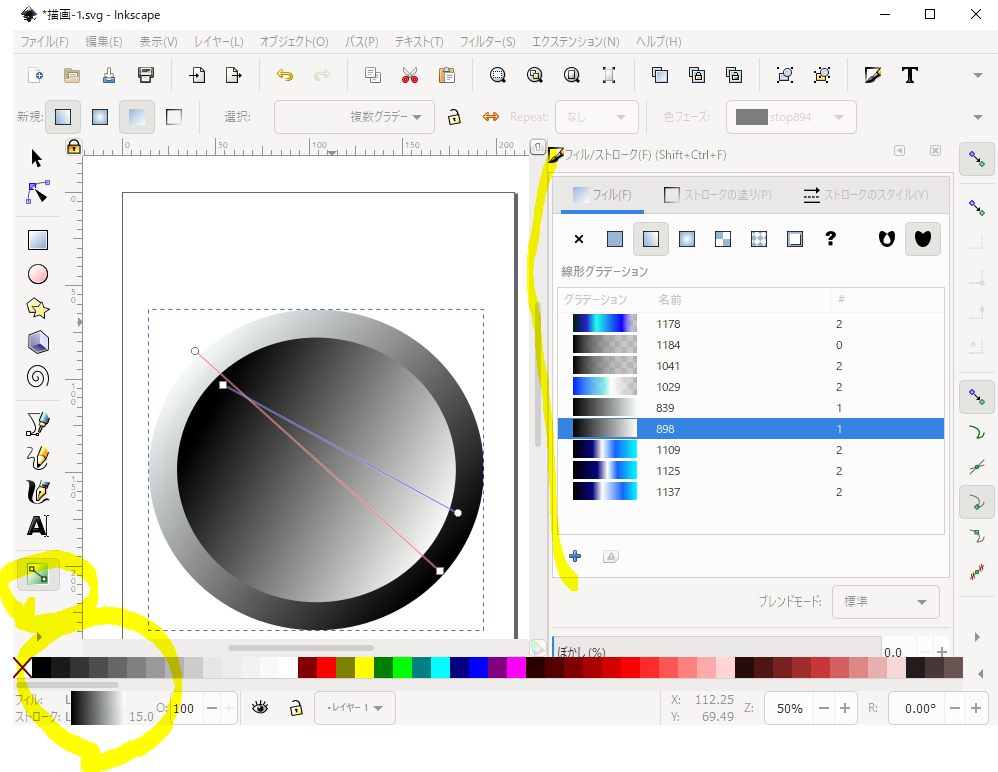
フィルにもグラデーションをします。
この時、ストローク(外側の線)とは対照になるように、明暗を付けます。
(フィルは左上を暗くします)
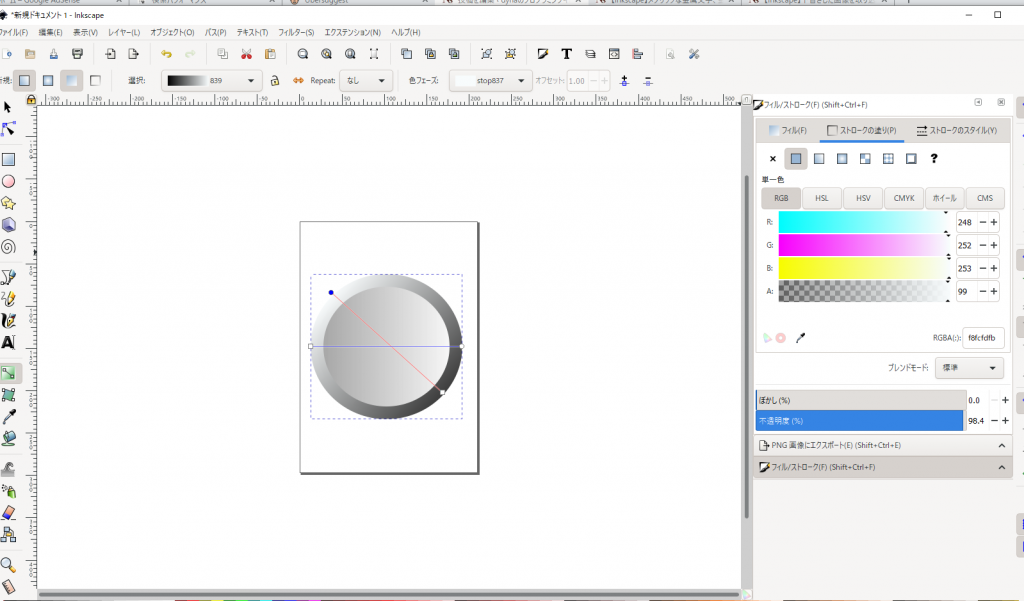
こんな感じになりました。
また、先ほど書いた○をコピーして横に貼り付けておきます。
コピーした○は、ストロークはなし、フィルはグラデーションをつけておきます。
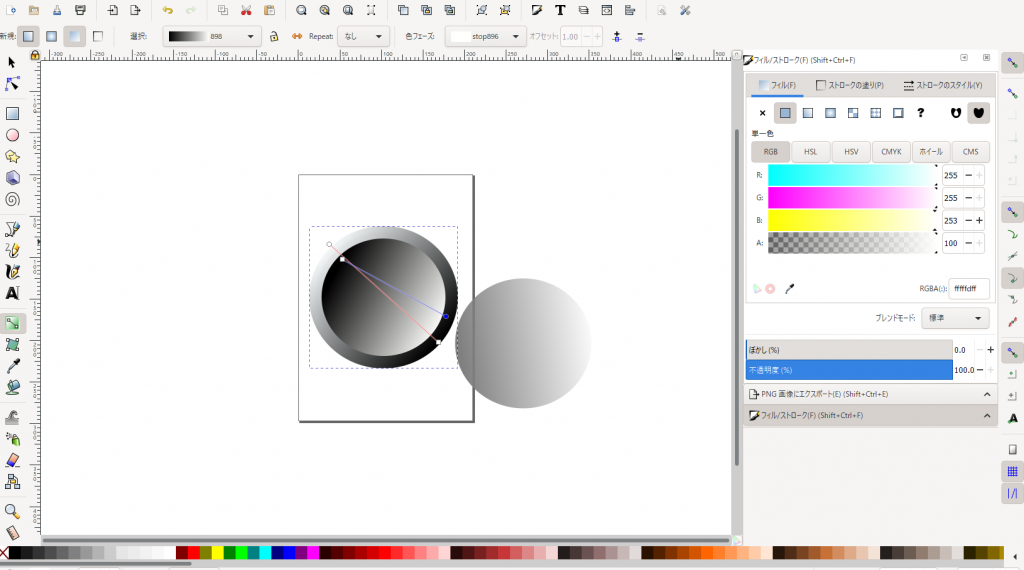
コピーした○は内側の円になるので、大きさを少し小さくします。
1つ目の○と、2つ目のコピーした○を一緒に選択します。
その状態でメニューバーの「オブジェクト」→「整列と配置」を選択します。
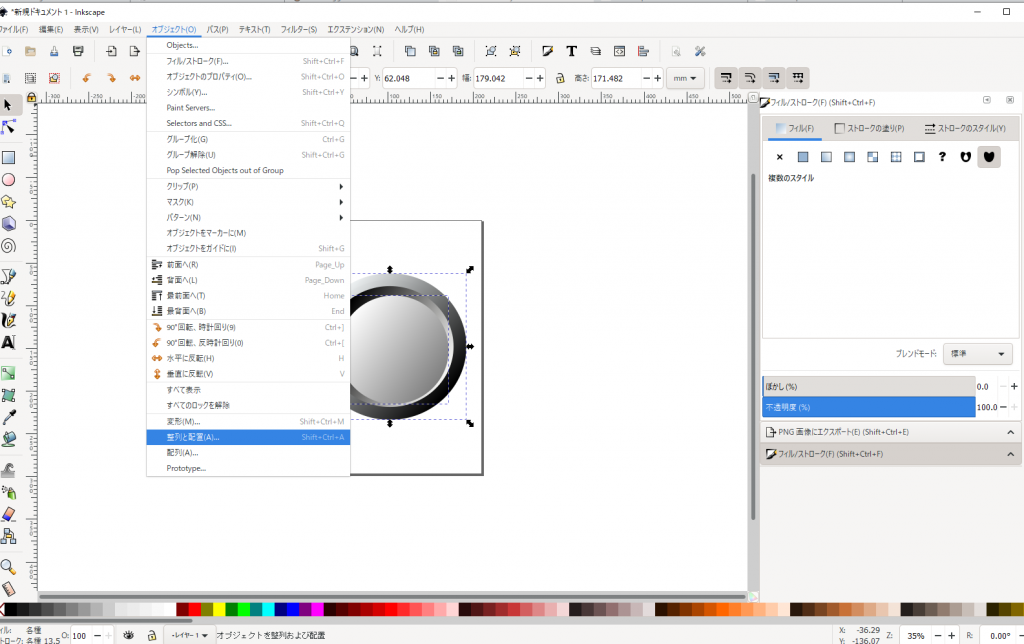
「整列と配置」では「横幅の中心に合わせる」、「縦幅の中心に合わせる」を選択します。
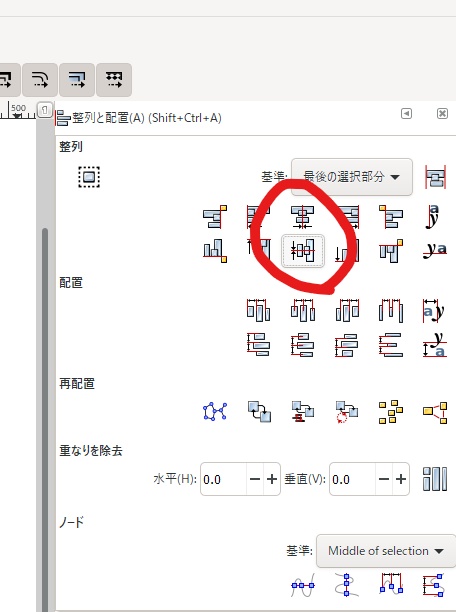
2つの丸が中心でそろいました!
もうここでボタン完成でもいいと思います。
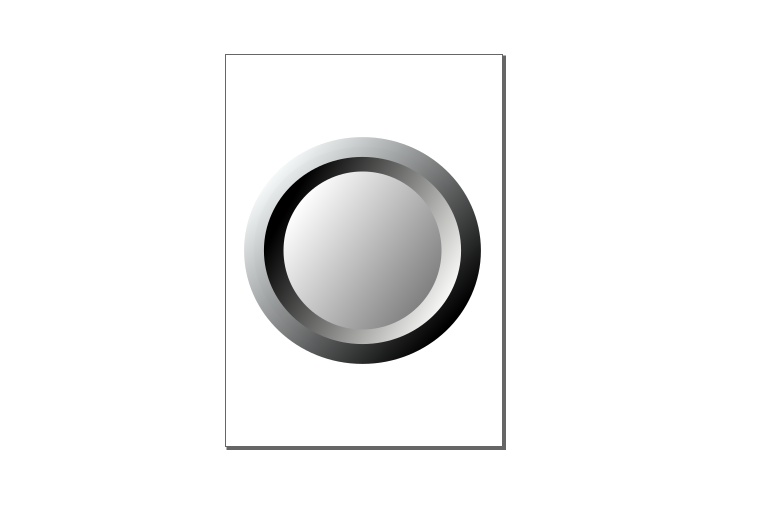
金属文字の書き方
先ほどのグラデーションを使って、金属文字を書いてみます。
文字入力で「START」と入力します。
文字は大きめ、太字(Bold)にしておきます。
入力した文字オブジェクトを、コピーしておきます。
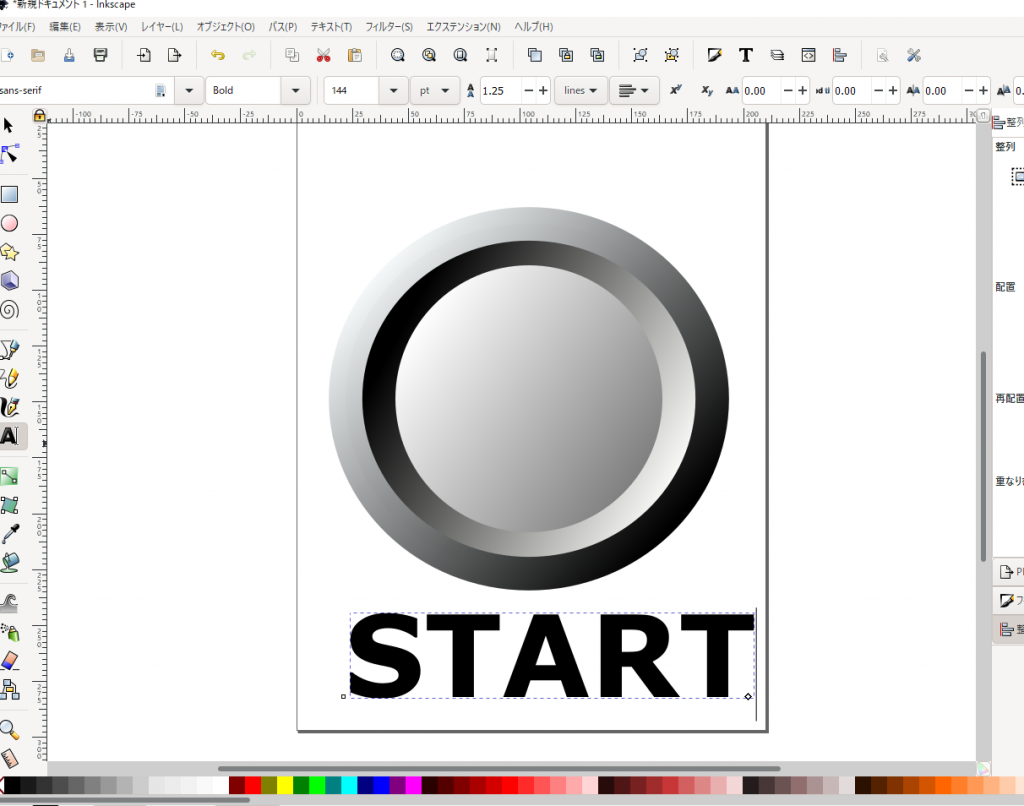
2つのうち、1つはグラデーションをストロークにもつけます。
グラデーションのポイントはこちら↓
- 明るいところは白く
- 明暗をつけると金属っぽいので、白の次に暗い色を置く
- グラデーション幅を狭くするとテカって見える
- フィルより暗めにすると立体感あり
- 光の部分は白く
もう1つは、ストロークなしでフィルを上記のようにグラデーションします。
イメージとしてはこんな感じです。↓
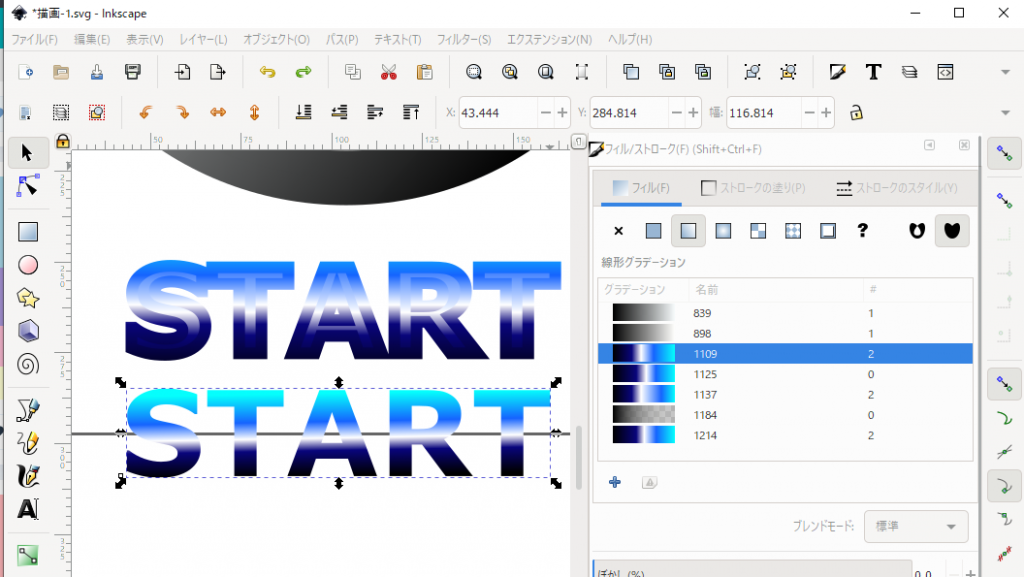
グラデーションのところを参考ください。
黒⇒ 濃い青 ⇒ 白 ⇒ 薄い青 ⇒ 水色 と文字のフィルに下から上に向かってグラデーションをしています。
※ストロークは、これより濃い色でグラデーションをしています。
グラデーションのイメージ↓
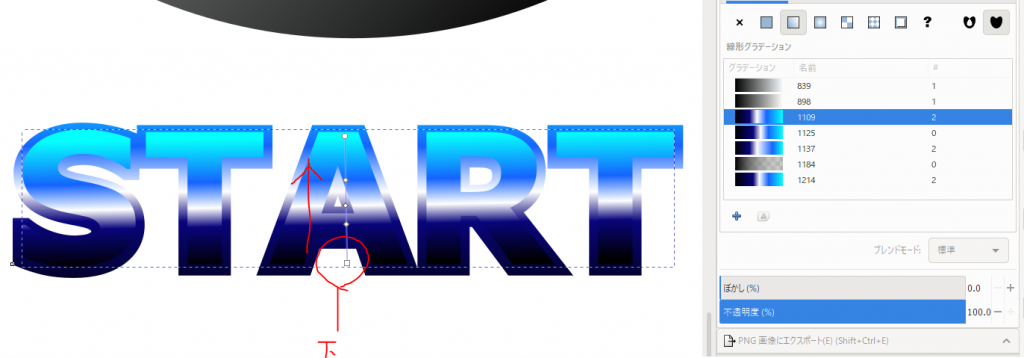
これをオブジェクトの整列(ボタン部分で紹介したやり方)で、そろえると、こんな感じになりました。
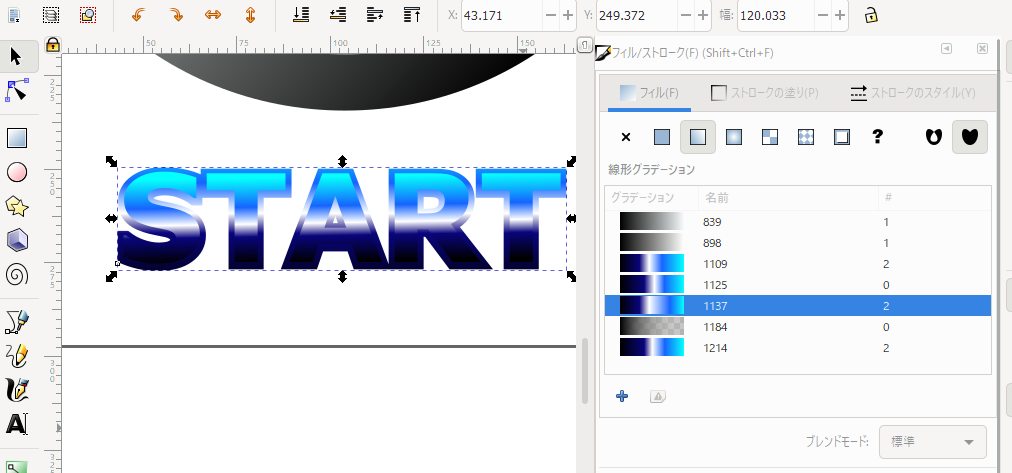

あえて外側と内側の光をずらしてみました。文字1個ずつ作ればそれっぽくなりそう。。。
ちなみに、デモの画像の作り方は下記です。
同じように文字オブジェクトをコピーしてグラデーションをつけます。
この時ポイントは、 半分は透明にして、透明 ⇒ 白 ⇒ 黒っぽい色 とします。
中間から暗くすると、重ねたときに透けて見えます。
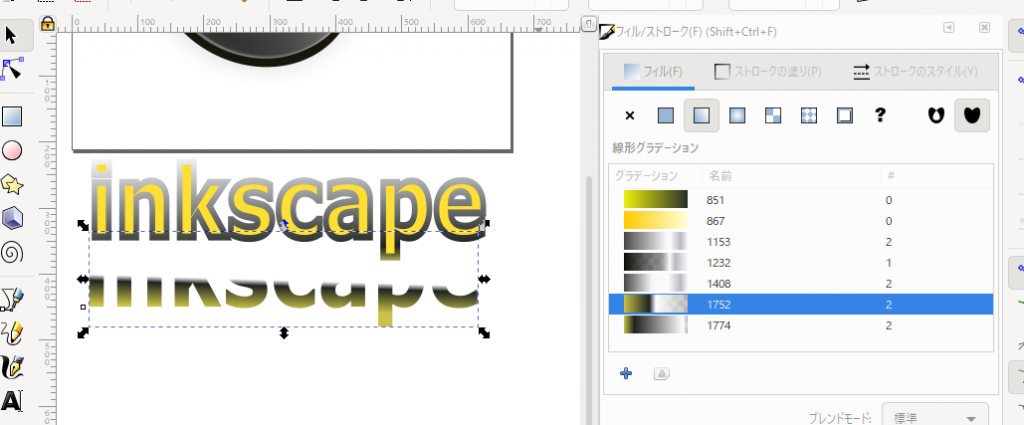
上記のグラデーションを見ていただくとわかりやすいかと思います。
そののち、重ねます。
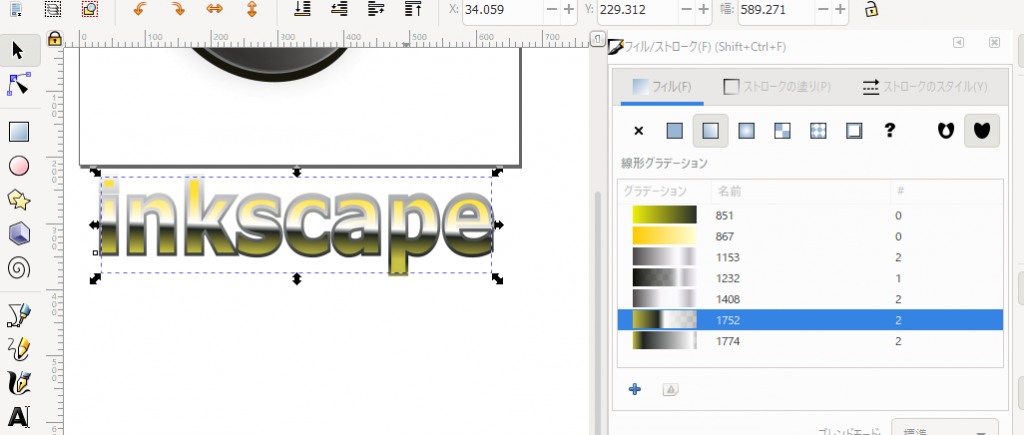
完成です!
金属文字はやり方色々ありますが、とりあえず手軽なこちらを作ってみました。
(オブジェクトをいくつも重ねるのがよく紹介されている書き方みたいです)
いつもお世話になっている本はこちら↓
<あわせて読みたい>















